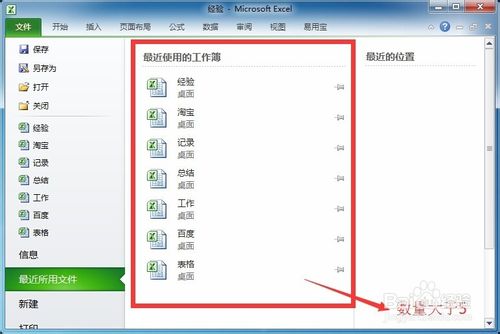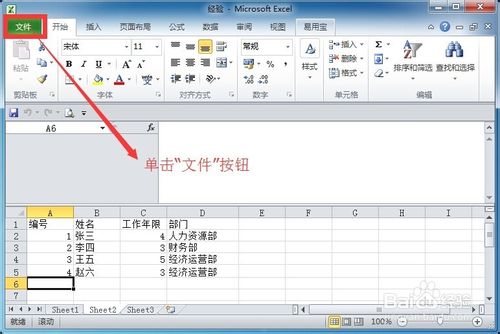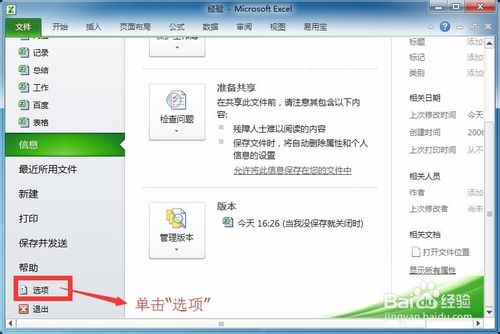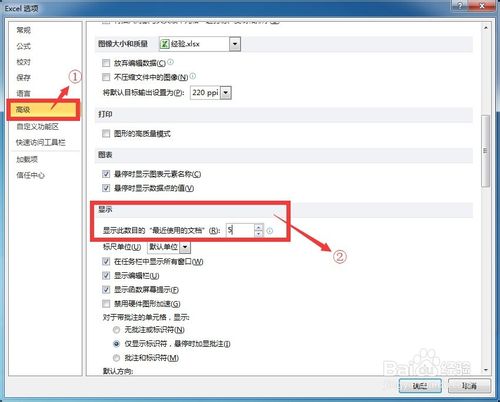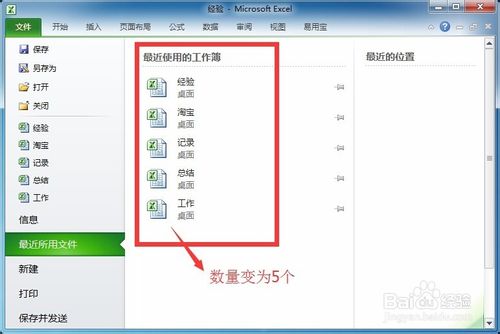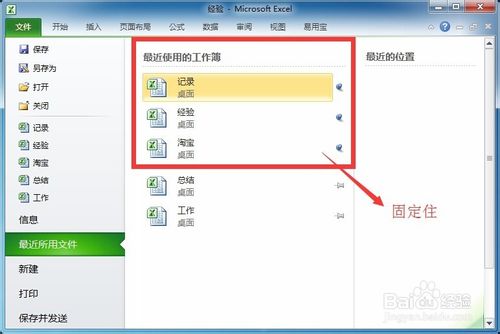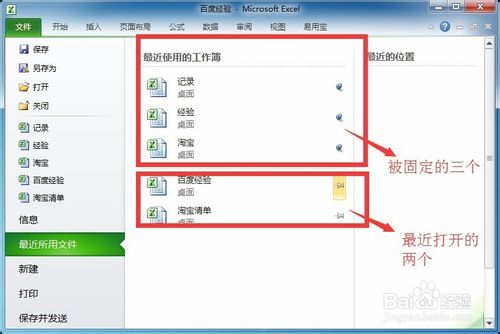Excel最近使用文档怎么设置显示数目?
作者:admin 素材来源:本站原创 点击数: 更新时间:2015/3/19
|
点击上面的蓝色字 微信名 (微信号:请填写您的微信号) 1、打开Excel的【最近使用文件】我们可以查看自己最近使用的工作簿,可以看到最初这里的文档数目大于了五个,现在我们就修改它到我们需要的数目
2、单击Excel左上角的【文件】按钮
3、单击【选项】按钮
4、点击【高级】,在区域中修改显示此数目的【最近使用的文档】,假设我们将其修改为5个,点击【确定】按钮
5、重新打开这儿位置,文档的显示数量变成了”5“
6、如果我们要将其中的三个文档进行固定,点击右边的小按钮变成蓝色的小图钉。
7、这样在重新打开其他的文档后,被固定的三个文档位置也不会变化了。
以上就是Excel最近使用文档怎么设置显示数目方法介绍,希望能对大家有所帮助!
|
 电脑死机、蓝屏、黑屏、报错解决…
电脑死机、蓝屏、黑屏、报错解决… 删除Word中“删不掉”的空白页,…
删除Word中“删不掉”的空白页,… 容易损坏电脑的小动作,你做了几…
容易损坏电脑的小动作,你做了几… 超个性QQ网名!你值得拥有!
超个性QQ网名!你值得拥有! 为啥手机用电脑USB充电掉电快
为啥手机用电脑USB充电掉电快 收到Enel电子邮件 千万不要点击链…
收到Enel电子邮件 千万不要点击链… 电脑快捷键大全_计算机常用技巧
电脑快捷键大全_计算机常用技巧 photoshop入门教程
photoshop入门教程 耳机插到电脑上没声音,怎么办?
耳机插到电脑上没声音,怎么办? 电脑操作基本入门知识
电脑操作基本入门知识 使用电脑小技巧
使用电脑小技巧 春节外出是不是感觉电脑的电池不…
春节外出是不是感觉电脑的电池不… 电脑有哪些操作系统
电脑有哪些操作系统 电脑病毒杀不掉的主要原因与解决…
电脑病毒杀不掉的主要原因与解决… 电脑基础知识小技巧学习,你get了…
电脑基础知识小技巧学习,你get了… 办公软件中的“复制”你真的会吗…
办公软件中的“复制”你真的会吗… 电脑套结机各种突发故障的处理方…
电脑套结机各种突发故障的处理方… 电脑操作五大误区,你中了几条?
电脑操作五大误区,你中了几条? 伤感QQ网名:孤单成性う
伤感QQ网名:孤单成性う 笔记本电脑无线网络连接不上的原…
笔记本电脑无线网络连接不上的原… 史上最危险五个电脑病毒
史上最危险五个电脑病毒 看完这些你就学会了看电脑配置
看完这些你就学会了看电脑配置 计算机技术员必装的几款软件
计算机技术员必装的几款软件 电脑常见的开机故障及解决方法详…
电脑常见的开机故障及解决方法详… 为什么电脑要装操作系统才能用?…
为什么电脑要装操作系统才能用?… QQ冬季伤感最潮网名~你改了吗?
QQ冬季伤感最潮网名~你改了吗?